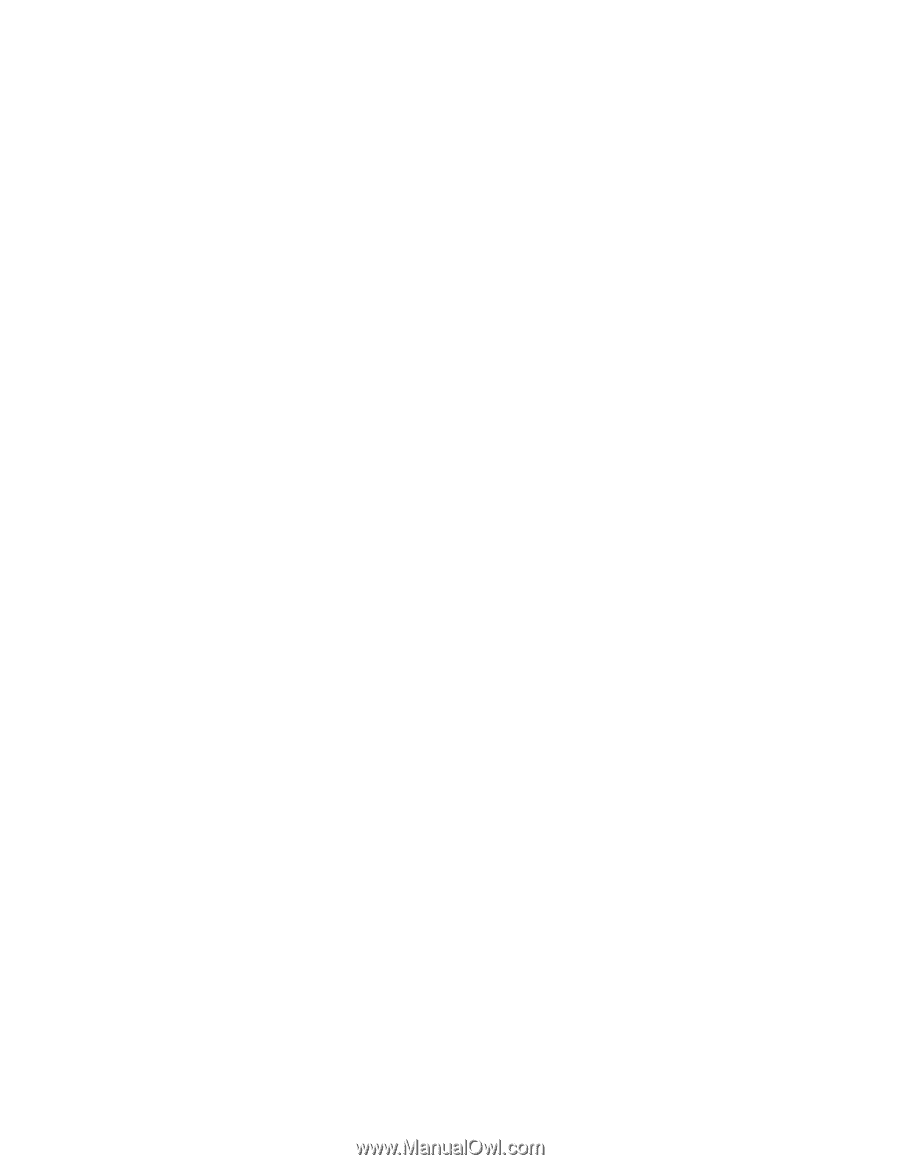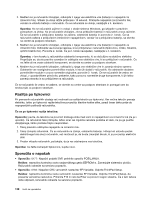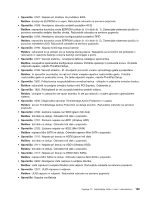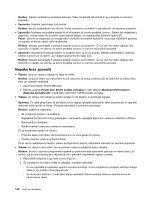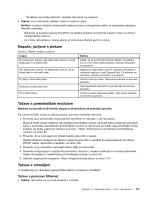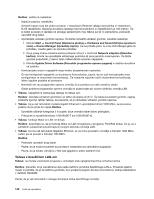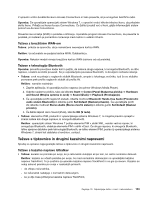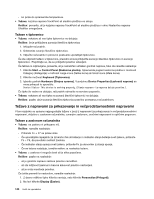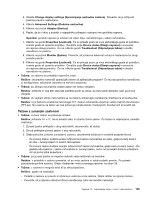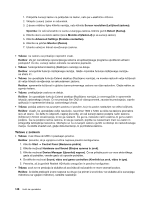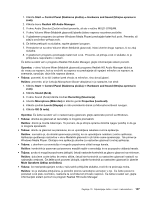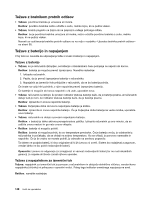Lenovo ThinkPad W530 (Slovenian) User Guide - Page 159
Težave s tipkovnico in drugimi kazalnimi napravami, Težava z brezžičnim WAN-om
 |
View all Lenovo ThinkPad W530 manuals
Add to My Manuals
Save this manual to your list of manuals |
Page 159 highlights
V opravilni vrstici dvokliknite ikono Access Connections in tako preverite, ali je omogočen brezžični radio. Opomba: Če uporabljate operacijski sistem Windows 7, v opravilni vrstici kliknite trikotno ikono, da prikažete skrite ikone. Prikaže se ikona Access Connections. Če želite izvedeti več o ikoni, glejte informacijski sistem pomoči za Access Connections. Preverite ime omrežja (SSID) in podatke o šifriranju. Uporabite program Access Connections, da preverite ta podatek, pri katerem je pomembno ločevanje med malimi in velikimi črkami. Težava z brezžičnim WAN-om Težava: prikaže se sporočilo, da je nameščena neoverjena kartica WAN. Rešitev: ta računalnik ne podpira kartice WAN. Odstranite jo. Opomba: Nekateri modeli nimajo brezžične kartice WAN (odvisno od računalnika). Težave s tehnologijo Bluetooth Opomba: preverite povezavo kadar koli in pazite, da nobena druga naprava, ki omogoča Bluetooth, ne išče naprave, s katero se želite povezati. Ko je vzpostavljena povezava Bluetooth, ni dovoljeno sočasno iskanje. • Težava: zvok ne prihaja iz naglavnih slušalk Bluetooth, ampak iz lokalnega zvočnika, tudi če so slušalke povezane prek profila naglavnih slušalk ali profila AV. Rešitev: naredite naslednje: 1. Zaprite aplikacijo, ki uporablja zvočno napravo (na primer Windows Media Player). 2. Odprite nadzorno ploščo, tako da kliknete Start ➙ Control Panel (Nadzorna plošča) ➙ Hardware and Sound (Strojna oprema in zvok) ➙ Sound (Zvok) ➙ Playback (Predvajanje). 3. Če uporabljate profil naglavnih slušalk, izberite možnost Bluetooth Hands-free Audio (Prostoročni avdio sistem Bluetooth) in kliknite gumb Set Default (Nastavi privzeto). Če uporabljate profil AV, izberite možnost Stereo Audio (Stereo zvočni sistem) in kliknite gumb Set Default (Nastavi privzeto). 4. Če želite zapreti okno Sound (Zvok), kliknite OK (V redu). • Težava: elementov PIM, poslanih iz operacijskega sistema Windows 7, ni mogoče pravilno sprejeti v imenik katere koli druge naprave, ki omogoča Bluetooth. Rešitev: operacijski sistem Windows 7 pošlje elemente PIM v obliki XML, vendar večina naprav, ki omogočajo Bluetooth, obdeluje elemente PIM v obliki vCard. Če druga naprava, ki omogoča Bluetooth, lahko sprejme datoteko prek tehnologije Bluetooth, se lahko element PIM, poslan iz operacijskega sistema Windows 7, shrani kot datoteka s končnico .contact. Težave s tipkovnico in drugimi kazalnimi napravami Spodaj so opisane najpogostejše težave s tipkovnico in drugimi kazalnimi napravami. Težave s kazalno napravo UltraNav • Težava: kazalec se premika po svoje, ko je računalnik vklopljen ali po tem, ko začne normalno delovati. Rešitev: kazalec se včasih premika po svoje, če med normalnim delovanjem ne uporabljate kazalne naprave TrackPoint. To je značilno za uporabo kazalne naprave TrackPoint in ne gre za okvaro. Kazalec se nekaj sekund premika po svoje v naslednjih primerih: - ob vklopu računalnika, - ko računalnik nadaljuje z normalnim delovanjem, - ko je dlje časa pritisnjena kazalna naprava TrackPoint, Poglavje 10. Odpravljanje težav v zvezi z računalnikom 143